윈도우 키
"오늘의AI위키"의 AI를 통해 더욱 풍부하고 폭넓은 지식 경험을 누리세요.
1. 개요
윈도우 키는 윈도우 운영 체제에서 시작 메뉴를 여는 데 사용되는 키보드 키이다. 윈도우 95 출시와 함께 "Designed for Windows" 로고를 받기 위한 조건으로 처음 도입되었으며, 이후 윈도우 로고 디자인이 여러 번 변경되었다. 윈도우 키는 단독으로 사용하거나 다른 키와 조합하여 다양한 기능을 수행할 수 있으며, 윈도우 8, 10, 11 등 각 운영 체제 버전마다 새로운 단축키가 추가되었다. 윈도우 외에도 유닉스, macOS, ChromeOS, Xbox, PlayStation 등 다른 운영 체제에서도 다양한 방식으로 사용된다. 윈도우 키의 존재는 편리성을 제공하지만, 일부 사용자들에게는 스페이스 바의 크기를 좁게 만드는 요인으로 비판받기도 한다.
더 읽어볼만한 페이지
- 컴퓨터 키 - AltGr 키
AltGr 키는 특수 문자 입력에 사용되며, 운영체제와 키보드 레이아웃에 따라 기능이 다르다. - 컴퓨터 키 - 프린트 스크린
프린트 스크린은 컴퓨터 화면 내용을 이미지 형태로 캡처하는 기능으로, 초기에는 프린터 복사에 사용되었으나 현재는 클립보드 복사 방식으로 발전하여 편집 프로그램에 붙여넣거나 파일로 저장할 수 있다. - 마이크로소프트 윈도우 - 윈도우 8
윈도우 8은 2012년 마이크로소프트가 출시한 운영 체제로, 터치스크린 기기 사용성을 개선하기 위해 메트로 디자인을 도입했으며, 윈도우 8.1로 개선되었고, 32/64비트 등 다양한 에디션으로 출시되었으나 2016년 지원이 종료되었다. - 마이크로소프트 윈도우 - 윈도우 2.0
윈도우 2.0은 1987년 마이크로소프트가 출시한 16비트 GUI 기반 운영 환경으로, 창 겹치기, 바탕 화면 아이콘, 단축키 등의 기능 추가와 VGA 그래픽, EMS 메모리 지원을 통해 사용자 인터페이스와 기능이 향상되었으며, 마이크로소프트 워드, 엑셀 등의 응용 프로그램이 처음 실행된 운영체제이다. - 컴퓨터에 관한 - 고속 패킷 접속
고속 패킷 접속(HSPA)은 3세대 이동통신(3G)의 데이터 전송 속도를 높이는 기술 집합체로, 고속 하향/상향 패킷 접속(HSDPA/HSUPA)을 통해 속도를 개선하고 다중 안테나, 고차 변조, 다중 주파수 대역 활용 등의 기술로 진화했으나, LTE 및 5G 기술 발전으로 현재는 상용 서비스가 중단되었다. - 컴퓨터에 관한 - 데이터베이스
데이터베이스는 여러 사용자가 공유하고 사용하는 정보의 집합으로, 데이터베이스 관리 시스템을 통해 접근하며, 검색 및 갱신 효율을 높이기 위해 고도로 구조화되어 있고, 관계형, NoSQL, NewSQL 등 다양한 모델로 발전해왔다.
| 윈도우 키 | |
|---|---|
| 키보드 키 | |
| 종류 | 키보드 키 |
| 용도 | 시작 메뉴 열기 (윈도우) 애플리케이션 검색 (macOS) 액티비티 개요 열기 (GNOME) |
| 대체 키 조합 | Ctrl+Esc |
| 명칭 | |
| 정식 명칭 | 윈도우 키 |
| 다른 명칭 | 슈퍼 키 (Super key) 윈 키 (Win key) 시작 키 |
| 로마자 표기 | windou ki |
| 운영체제 별 호칭 및 기능 | |
| 윈도우 | 시작 메뉴를 열거나 닫음 |
| macOS | 애플리케이션 검색 기능 활성화 |
| GNOME | 액티비티 개요를 열어 작업 공간 및 애플리케이션 관리 |
2. 역사
윈도우 키는 1994년 마이크로소프트의 내추럴 키보드와 함께 처음 등장했다.[3] 이전의 PC 키보드는 101/102키 레이아웃이었으나, 윈도우 키와 메뉴 키가 추가되면서 104/105키 레이아웃으로 변경되었다.[2] 윈도우 키는 왼쪽 Ctrl 키와 왼쪽 Alt 키 사이에, 또 다른 윈도우 키와 메뉴 키는 오른쪽 Alt (또는 AltGr) 키와 오른쪽 Ctrl 키 사이에 배치되었다.
윈도우 95 운영체제부터는 "Designed for Windows" 로고를 받기 위해 키보드에 윈도우 키가 필수적으로 포함되어야 했으며, 이 키를 누르면 시작 메뉴가 표시되었다. 거의 모든 데스크톱 키보드 제조업체들이 빠르게 윈도우 키를 추가하였다. 윈도우 키가 탑재된 최초의 랩탑은 게이트웨이 솔로였다.[4]
일반적으로 데스크톱 컴퓨터용 키보드에는 "오른쪽 Alt 키"와 "애플리케이션 키(마우스 오른쪽 클릭 메뉴를 표시하는 키)" 사이에 하나, "왼쪽 Alt 키"와 "왼쪽 Ctrl 키" 사이에 하나, 총 2개의 윈도우 키가 배치되어 있다. 랩탑이나 소형 키보드에서는 윈도우 키가 하나만 있거나 생략되는 경우가 많다.
윈도우 비스타 및 윈도우 7 시대의 일부 키보드에서는 로고 주변에 둥근 돌기를 만들어 다른 버튼과 촉감으로 구분할 수 있도록 하였다. 윈도우 8 태블릿 컴퓨터에서는 윈도우 키가 화면 아래 베젤 중앙에 있어야 했지만, 윈도우 8.1부터는 베젤이나 가장자리에 배치할 수 있게 되었다.[5]
게임용 키보드 중에는 게임 중 실수로 윈도우 키를 눌러 강제로 바탕화면으로 돌아가는 것을 방지하기 위해 윈도우 키의 기능을 잠그거나, 키캡을 제거하거나, 아예 윈도우 키가 없는 제품도 있다.
한편, Ctrl+Esc를 누르면 시작 메뉴를 표시할 수 있어 윈도우 키가 없는 키보드에서 대체하여 사용할 수 있다. 그러나 윈도우 키와 조합하는 바로 가기 키는 대체할 수 없다.
2. 1. 디자인 변천
윈도우 키의 키캡에 그려지는 윈도우 로고 마크는 마이크로소프트 윈도우 제품의 로고 변경에 맞춰 XP, 비스타, 8, 11 출시와 함께 총 4번 변경되었다. 디자인에 따른 기능상의 차이는 없다.마이크로소프트는 키보드 제조업체를 위한 라이선스를 통해 윈도우 키 로고 그림의 모양을 규제한다. 윈도우 XP에서 처음 사용된 새로운 윈도우 로고가 도입되면서, 2003년 9월 1일 이후에 제조된 모든 키보드는 새로운 디자인을 채택하도록 계약이 업데이트되었다.[6] 윈도우 비스타 출시와 함께, 마이크로소프트는 윈도우 로고가 적용된 키가 배경과 최소 3:1의 명암비를 갖는 모따기된 낮아진 원 안에 오목하게 들어가도록 하는 새로운 윈도우 로고 키에 대한 지침을 발표했다.[7]
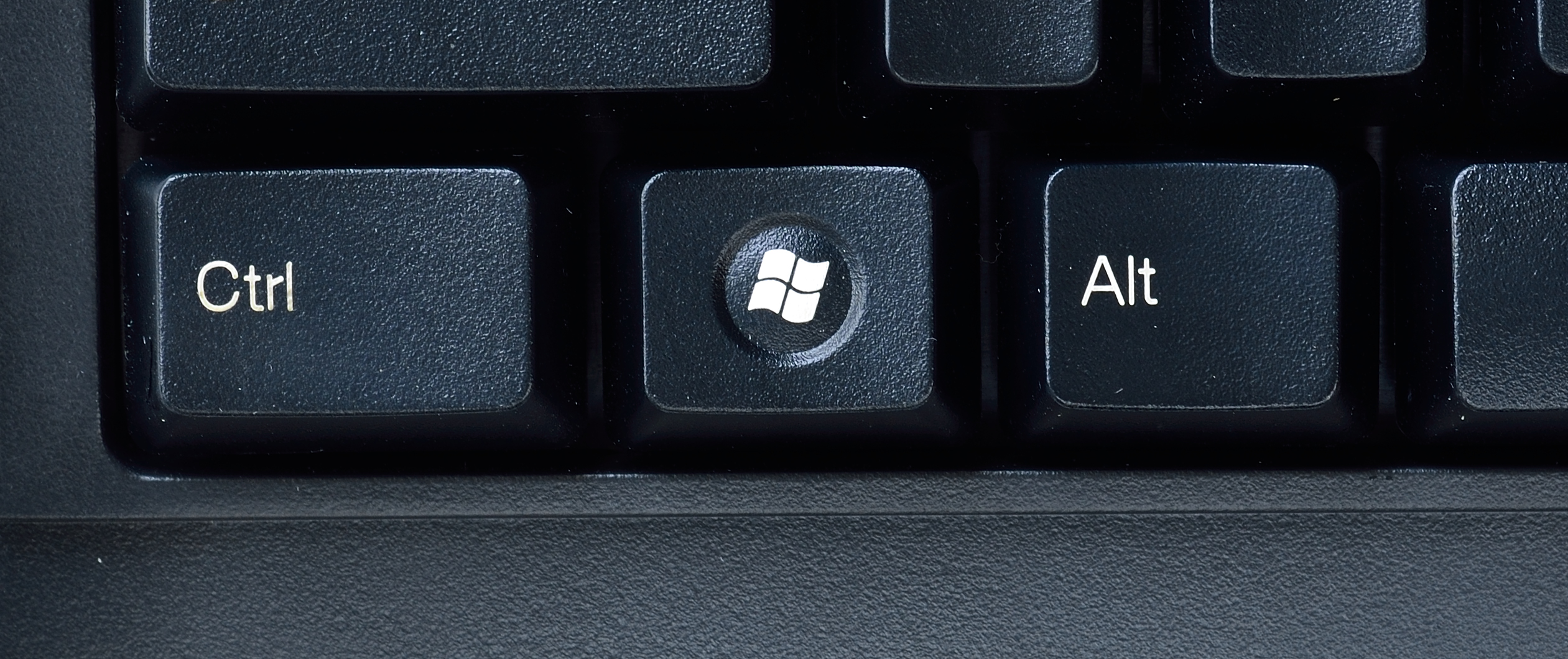
3. 윈도우에서의 사용
표준 윈도우 셸에서 윈도우 키를 하나만 누르면 시작 메뉴가 열린다. 윈도우 키는 다른 키와 조합하여 사용할 수 있으며, 키보드를 통해 여러 기능을 불러올 수 있다. 윈도우 키 조합(바로 가기 키)은 "내게 필요한 옵션", "세션 종류"(터미널 서비스), "윈도우 버전", "IntelliType 등의 소프트웨어"와 같은 여러 요인에 따라 달라진다.[2]
윈도우 키는 1994년 마이크로소프트의 내추럴 키보드(Natural Keyboard)와 함께 처음 도입되었다.[3] 윈도우 95는 "Designed for Windows" 로고를 받기 위해 키보드에 해당 키가 있어야 했으며, 이를 사용하여 시작 메뉴를 표시했다.[4]
윈도우 95부터 윈도우 7 운영 체제까지 윈도우 키를 단독으로 누르면 시작 메뉴가 열리고, 윈도우 작업 표시줄이 표시된다(보이지 않는 경우). Windows Server 2012 및 윈도우 8에서는 이 키를 누르면 시작 화면이 실행되지만 작업 표시줄은 표시되지 않는다. 그러나 이 기능은 윈도우 10에 다시 추가되었다.
키를 누르고 있어도 이러한 조합에서 윈도우 키를 대신할 수 없다.
다음은 기본적으로 작동하는 윈도우 키를 이용한 바로 가기 목록이다. 별도로 언급하지 않는 한, 다음 버전의 윈도우에서도 유효하며, 사용자는 애프터마켓 스크립트를 사용하여 사용자 지정 바로 가기를 만들 수도 있다.
- 키는 시작 메뉴를 연다.
- 키는 바탕 화면을 표시하며 (최소화할 수 없는 창까지 숨김), 두 번째 누르면 숨겨진 창을 복원한다.
- 키는 창 왼쪽의 폴더 창과 함께 Windows 탐색기를 연다.
- 키는 ''파일 및 폴더 찾기''를 연다.
- 키는 모든 창을 최소화한다.
- 키는 키로 최소화된 창을 복원한다.
- 키는 "실행" 창을 연다.
- 키는 유틸리티 관리자를 실행한다.
- 또는 키는 내 컴퓨터의 속성을 연다.
- 키는 Windows 도움말을 연다.
- 키는 ''컴퓨터 찾기''를 연다.
- 키는 작업 표시줄 버튼을 순환한다. 이 키 조합은 Windows Vista 및 Windows 7에서 재할당된다.
과거에는 두 개의 윈도우 키와 메뉴 키의 추가가 PC 키보드의 101/102키 레이아웃에서 104/105키 레이아웃으로의 변경을 나타냈다.[2] 이전 레이아웃과 비교하여, 윈도우 키는 왼쪽 과 왼쪽 사이에, 그리고 다른 윈도우 키와 메뉴 키는 오른쪽 (또는 )와 오른쪽 키 사이에 배치되었다.
랩탑 및 기타 소형 키보드에서는 윈도우 키가 하나만 있는 경우가 일반적이다(보통 왼쪽에). 마이크로소프트의 엔터테인먼트 데스크톱 세트(윈도우 비스타용으로 설계됨)에서는 윈도우 키가 다른 모든 키 아래 키보드 중앙에 위치한다(사용자의 엄지가 위치하는 곳).
윈도우 비스타 및 7 시대의 일부 키보드는 로고 주변에 둥근 돌기를 특징으로 하여 다른 버튼과 촉감으로 구분되도록 했다.
윈도우 8 태블릿 컴퓨터의 경우, 하드웨어 인증 요건에 따라 처음에는 윈도우 키가 화면 아래 베젤 중앙에 있어야 했지만, 컨버터블 랩탑의 경우 태블릿 구성에서 버튼이 중앙에서 벗어날 수 있었다. 이 요구 사항은 윈도우 8.1에서 완화되어 윈도우 키를 장치의 베젤이나 가장자리에 배치할 수 있게 되었지만, 하단 베젤을 따라 중앙에 위치하는 것이 여전히 선호된다.[5]
3. 1. 기본 기능 (윈도우 95 ~ 윈도우 7)
윈도우 95부터 윈도우 7 운영 체제까지, 윈도우 키를 단독으로 누르면 시작 메뉴가 열리고, 윈도우 작업 표시줄이 표시된다(보이지 않는 경우).[8][9] 윈도우 키와 다른 키를 조합하면 다양한 기능을 빠르게 실행할 수 있다. 다음은 윈도우 95부터 윈도우 7까지 기본적으로 사용 가능한 단축키 목록이다.| 단축키 | 기능 |
|---|---|
| 시작 메뉴 열기 | |
| 탐색기 실행 (윈도우 95 에서는 내 컴퓨터 열기) | |
| 실행 창 열기 (윈도우 95 에서는 제어판 열기) | |
| 바탕 화면 표시/복원 | |
| 모든 창 최소화 | |
| 최소화된 창 복원 | |
| 컴퓨터 잠금/사용자 전환 (윈도우 XP 이후) | |
| 파일 또는 폴더 검색 | |
| 네트워크 컴퓨터 검색 (윈도우 95 에서는 컴퓨터 찾기 열기, 윈도우 XP에서는 Active Directory Domain Services 필요) | |
| Windows 도움말 열기 | |
| 작업 트레이 선택 (윈도우 XP 이후) | |
| 시스템 속성 열기 | |
| 유틸리티 관리자 실행 |
윈도우 2000에서는 단축키로 데스크톱 환경을 잠그는 기능이 추가되었다.[8] 윈도우 XP에서는 로 알림 영역의 첫 번째 아이콘을 선택하고, 로 컴퓨터 검색을 여는 기능(Active Directory Domain Services 필요)이 추가되었으며, 단축키는 데스크톱 환경 잠금 및 사용자 선택 화면 표시 기능(빠른 사용자 전환 활성화 시)으로 변경되었다.[9]
참고로, 는 시작 메뉴를 표시하는 단축키로 윈도우 키가 없는 키보드에서 대체하여 사용할 수 있지만, 윈도우 키와 조합하는 다른 단축키는 대체할 수 없다. 예를 들어, 로 Windows 탐색기를 실행하는 것은 로 대체할 수 없다.
3. 2. 윈도우 비스타 추가 기능
- : Aero Flip 3D를 사용하여 활성 앱을 전환한다. 데스크톱 컴포지션 (Windows Aero의 기능)이 필요하다. Aero Flip 3D는 윈도우 8에서 제거되었으며 이 키는 재할당되었다.[5]
- : 위와 동일하지만 이 키 조합을 해제해도 Aero Flip 3D가 유지된다. 화살표 키 또는 마우스를 사용하여 창 사이를 탐색할 수 있다.
- : 다음 윈도우 사이드바 가젯 항목을 선택하여 모든 가젯을 전경으로 가져온다. 가젯은 윈도우 8에서 제거되었다. 윈도우 10 및 11에서는 Xbox 게임 바가 표시된다.
- : Windows Mobility Center를 호출한다. 휴대용 컴퓨터 기능이 설치된 경우에만 작동한다. 이 키 조합은 윈도우 8에서 재할당되었다.[5]
3. 3. 윈도우 7 추가/변경 기능
3. 4. 윈도우 8 추가/변경 기능
- : 참 메뉴를 표시한다. Windows 10에서는 다른 기능으로 변경되었다.[10]
- : 앱 설정, 네트워크 옵션, 종료 버튼이 있는 설정 참을 연다.[10]
- : 화면 측면에 사이드바를 열어 검색 참을 활성화한다.[13]
- : 빠른 링크 메뉴[10]를 열어 파일 탐색기 등에 접근할 수 있다.[11] Windows 8.1 업데이트를 통해 컴퓨터 종료 및 다시 시작 바로 가기가 추가되었다.
3. 5. 윈도우 10 추가/변경 기능
| 단축키 | 기능 |
|---|---|
| 작업 보기 (열린 창 목록) 열기[16] | |
| 새 가상 데스크톱 만들기 | |
| 가상 데스크톱 간 전환 | |
| 알림 센터 열기 | |
| 피드백 허브 열기 | |
| 코타나 듣기 모드 활성화 (Windows 11에서 재할당)[15] | |
| 클립보드 기록 열기 (2018년 10월 업데이트 이후) | |
| 설정 열기 | |
| 게임 DVR 바 (Xbox 게임 바) 열기 | |
| 화면 캡처 (클립보드 저장) |
3. 6. 윈도우 11 추가/변경 기능
4. 다른 운영 체제에서의 사용
유닉스 및 유닉스 계열 운영 체제에서 이 키는 일반적으로 X 키심 "슈퍼"로 지정되며 (초기 버전의 리눅스에서는 "메타"가 자주 사용됨), '''MOD4''' 시프트 비트를 토글한다. 대부분의 유닉스 데스크톱 환경은 윈도우와 매우 유사하게 사용하며, 슈퍼 키는 윈도우의 시작 메뉴와 유사한 기본 메뉴를 활성화한다. (GNOME 셸은 개요를 표시하고, KDE Plasma, 시나몬 등은 메인 메뉴를 표시함) 문자 키와 함께 윈도우에서 복사된 바로 가기 및 작업과 함께 실행 명령과 같은 작업을 수행한다. 윈도우와 공유되지 않는 일반적인 작업은 슈퍼 키를 사용하여 창을 활성화하지 않고 모든 위치에서 드래그하여 이동할 수 있게 하며, 컴피즈 창 관리자에서는 스크롤 휠로 데스크톱의 모든 부분을 확대하거나 축소할 수 있다. 또한 슈퍼 키는 역사적으로 여러 유닉스 프로그램에서 응용 프로그램별 명령 키/수정 키 역할을 하므로 유닉스 데스크톱은 Alt 키와 AltGr 키의 구별과 유사한 방식으로 왼쪽 및 오른쪽 슈퍼 키의 사용을 구별하는 경우가 많다.[3]
윈도우 키보드를 macOS 컴퓨터에 연결하면 윈도우 키는 커맨드 키 역할을 한다. 이로 인해 커맨드 키 및 알트 키의 위치가 표준 매킨토시 키보드와 바뀐다. 매킨토시 키보드를 윈도우(또는 리눅스) 컴퓨터에 연결하면 커맨드 키는 윈도우 키처럼 작동하며, 표준 키보드에서 알트 키와 위치가 바뀐다.
윈도우 키보드를 ChromeOS를 실행하는 컴퓨터에 연결하면 윈도우 키는 검색 키 역할을 한다. 이 키는 다른 키보드에서 Caps Lock 키가 있는 위치에 있다.
윈도우 키보드를 Xbox 360에 연결하면 윈도우 키를 누르면 Xbox 360 컨트롤러 또는 리모컨의 가이드 버튼과 동일한 동작을 수행하여 Xbox 가이드가 열린다. 윈도우 키를 누른 상태에서 M 키를 누르면 인스턴트 메시지 대화가 진행 중인 경우 게임 플레이 위에 팝업 대화 창이 열린다. Xbox One 또는 Xbox Series S/X에서는 윈도우 키를 누르면 컨트롤러의 Xbox 버튼을 누르는 것과 동일한 동작을 수행한다.
PlayStation 3 콘솔에서 윈도우 키를 누르면 Sixaxis 및 DualShock 3의 PS 버튼과 동일한 동작을 수행하여 XrossMediaBar가 열린다.
5. 비판 및 논란
일부 사용자들은 윈도우 키의 위치와 기능에 대해 비판적인 입장을 보이기도 한다. 특히 일본어 키보드(JIS 키보드)에서는 가나/한자 변환 키 때문에 스페이스 바의 폭이 좁은데, 윈도우 키와 애플리케이션 키의 등장으로 인해 더욱 좁아져서 스페이스 바를 많이 사용하는 사용자들에게 불편함을 초래한다는 비판이 있다.
게임 중 실수로 윈도우 키를 눌러 강제로 데스크톱 화면으로 돌아가는 것을 방지하기 위해, 게이밍 키보드에서는 윈도우 키의 기능을 잠그거나 키캡을 제거하는 등의 방법으로 왼쪽 윈도우 키를 사용할 수 없게 하거나, 아예 윈도우 키가 없는 제품도 있다. 특히 Ctrl 키와 Alt 키를 모두 많이 사용하는 실시간 전략 게임 게이머들은 이러한 키보드를 선호한다.
윈도우 키의 강제적인 탑재는 마이크로소프트의 독점적 지위를 이용한 시장 지배 전략이라는 비판도 있다. Mac의 Command 키에 대항한 브랜드 전략이라는 것이다.
참조
[1]
웹사이트
Ubuntu using Windows key(Super key) to Launch Gnome Main Menu - Ubuntu Sharing
http://ubuntuguide.n[...]
2019-03-08
[2]
문서
[3]
뉴스
Microsoft Is Bringing Out Its First Computer Keyboard
https://www.nytimes.[...]
1994-09-06
[4]
간행물
Gateway aims to fly solo; high-end line optimized for Win 95, comes with extra cache
https://link.gale.co[...]
Ziff-Davis
1995-08-14
[5]
웹사이트
Windows Hardware Certification Requirements for Client and Server Systems
http://msdn.microsof[...]
Microsoft
2013-01-12
[6]
웹사이트
Microsoft Windows Logo Key Logo License Agreement Amendment
https://winqual.micr[...]
[7]
웹사이트
Windows Vista Hardware Start Button
http://www.microsoft[...]
2010-02-12
[8]
웹사이트
Windows 95 Tips.txt File Contents
http://support.micro[...]
Support.microsoft.com
2018-08-30
[9]
웹사이트
Microsoft Windows shortcut keys
http://www.computerh[...]
Computerhope.com
2018-04-01
[10]
웹사이트
Keyboard shortcuts - Windows 8, Windows RT
http://windows.micro[...]
Microsoft
2013-09-03
[11]
웹사이트
Hands-On with Windows 8.1: Power User Menu
http://winsupersite.[...]
Penton Media|Penton
2013-06-26
[12]
웹사이트
How do I hit the Win+PrintScreen hotkey if my tablet doesn't have a PrtSc key?
https://devblogs.mic[...]
Microsoft
2014-01-14
[13]
웹사이트
Keyboard shortcuts Windows 8.1, Windows RT 8.1
http://windows.micro[...]
Microsoft
2014-10-13
[14]
웹사이트
New Windows 10 Keyboard Shortcuts [List]
http://www.redmondpi[...]
Redmond Pie
2015-07-31
[15]
웹사이트
Windows 10 October 2018 Update: the 10 best new features
https://www.theverge[...]
The Verge
2018-10-03
[16]
웹사이트
Make the most of your time with the new Windows 10 update
https://blogs.window[...]
Microsoft
2018-04-27
[17]
웹사이트
Windows 10 now has an emoji shortcut (it's about time)
https://thenextweb.c[...]
The Next Web
2017-06-10
[18]
웹사이트
Use dictation to talk instead of type on your PC
https://support.micr[...]
Microsoft
2017-10-19
[19]
문서
microsoft365.com
http://microsoft365.[...]
[20]
웹사이트
Announcing Microsoft Copilot, your everyday AI companion
https://blogs.micros[...]
Microsoft
2023-09-21
[21]
웹사이트
Announcing Windows 11 Insider Preview Build 26227 (Canary Channel)
https://blogs.window[...]
[22]
웹사이트
Super キーとは何ですか? - Ubuntu デスクトップガイド
https://help.ubuntu.[...]
2021-05-10
[23]
문서
[24]
문서
[25]
문서
[26]
문서
본 사이트는 AI가 위키백과와 뉴스 기사,정부 간행물,학술 논문등을 바탕으로 정보를 가공하여 제공하는 백과사전형 서비스입니다.
모든 문서는 AI에 의해 자동 생성되며, CC BY-SA 4.0 라이선스에 따라 이용할 수 있습니다.
하지만, 위키백과나 뉴스 기사 자체에 오류, 부정확한 정보, 또는 가짜 뉴스가 포함될 수 있으며, AI는 이러한 내용을 완벽하게 걸러내지 못할 수 있습니다.
따라서 제공되는 정보에 일부 오류나 편향이 있을 수 있으므로, 중요한 정보는 반드시 다른 출처를 통해 교차 검증하시기 바랍니다.
문의하기 : help@durumis.com